电脑开机提示lsass.exe系统错误无法进入系统的解决方法
来源:U大侠 时间:2017-10-18 浏览:13941
7、进入U盘后,一个win8pe,适合新机型,一个win03pe,适合老式机型,根据自已的电脑选择一个,2-3年以内的电脑,选择win8pe,3年以上的,选择win03pe。如果选择后,有问题,进不了PE,可能重新开机再选择一次。
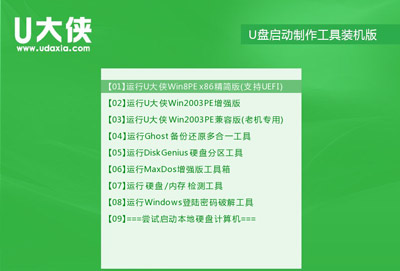
8、进入PE系统后,打开“我的电脑”,进入到C:\Windows\Repair文件夹,选择SAM文件,将它复制到C:\Windows\System32\Config文件夹下。
在PE下,绝对不会有替换不了的问题,可以替换或删除Windows系统下所有无法删除或替换的文件。替换完后,重启电脑,就能进入系统了。
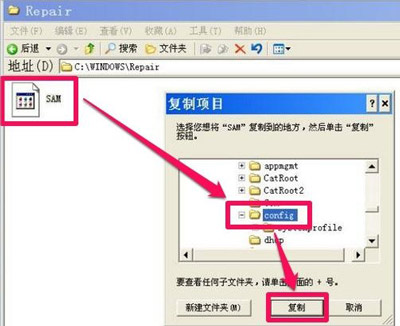
9、创建用户帐户
不管上面用哪种方法,有可能发现,在C:\Windows\Repait文件夹下,并没有这个SAM文件, 这时该怎么办呢?
这种状况,就只能重新创建用户帐户了,创建方法,开机按F8键,选择带命令提示的安全模式进入,在命令提示窗口,输入net user abc 123 /add命令,回车。
net user = 创建用户命令,不需要改动;
abc = 自定义用户名;
123 = 自定义密码;
/add = 参数,为添加的意思,不需要改动。
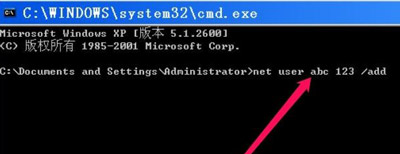
10、用户创建完成后,还需要提升为管理员权限,其命令为net localgroup Administrator abc /add格式,回车。
net localgroup = 提升当前用户权限;
Administrator = 升到管理员权限;
abc = 刚才新建的帐户;
/add = 参数,添加的意思;
添加完用户帐户后,重启电脑,从新添的帐户进入系统。
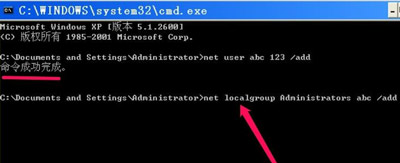
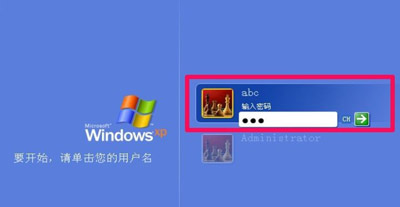
11、在进入带命公提示的安全模式后,发现没有正常的退出方式,直接硬关机,又怕损坏电脑,要怎么退出呢?
后来才发现一个方法,先按Ctrl+Alt+Del键,调出任务管理器,在“文件”菜单下,选择“新建任务”这一项。

12、会弹出一个创建新任务窗口,这个窗口与“运行”程序的窗口功能是一样的,在“打开”的编辑框中,输入shutdown -s命令,回车。
shutdown -s是一条关机命令,用它,就可以正常关闭带命令提示的安全模式了。
如果不是关机,而是退出安全模式,再重启电脑,可以输入这条shutdown /r命令。
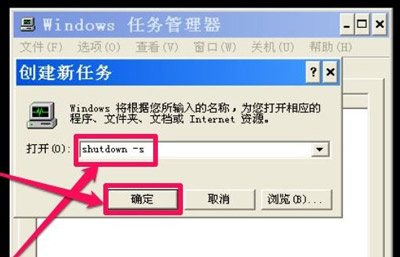
注意事项:
在Repair文件夹下的sam文件是最初装系统时备份的,如果用它来恢复损坏的SAM文件,之前用户所有配置都会回到系统初装时的状态,用户所有配置要重新设置。
其他WinXP系统常见问题解答:
更多精彩内容,请关注U大侠官网或者关注U大侠官方微信公众号(搜索“U大侠”,或者扫描下方二维码即可)。

U大侠微信公众号
有问题的小伙伴们也可以加入U大侠官方Q群(129073998),U大侠以及众多电脑大神将为大家一一解答。
相关文章
-
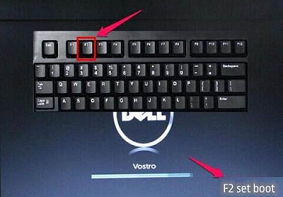
-
重装系统后电脑开机遇到0xc000007b蓝屏代码怎么办?
2019-08-15 2116
-
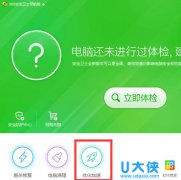
-
360安全卫士解决Win10升级SQL软件开机报错的方法
2015-08-06 525
-

-
ACER笔记本电脑开机进入BIOS的方法
2015-07-17 34213
-

-
电脑开机无法进系统显示American Megatrends的解决办法
2018-04-20 5672
-

-
AOC AIO734一体机开机U盘启动安装系统教程
2019-03-21 2601
-

-
AOC大师722一体电脑开机快捷键U盘启动图文教程
2019-03-21 941
-

-
AOC AIO818一体机开机快捷键U盘启动安装系统的方法
2019-03-21 488
-

-
AOC AIO832一体机开机快捷键一键U盘启动安装系统步骤
2019-03-21 1318
-
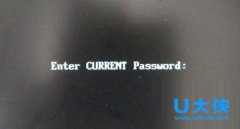
-
bios开机密码设置或取消的设置教程
2015-09-22 21188
-
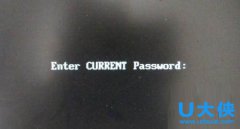
-
bios开机密码操作介绍
2015-10-28 1007
